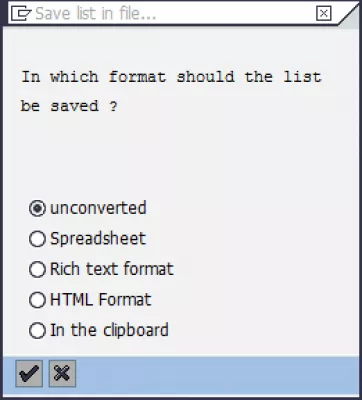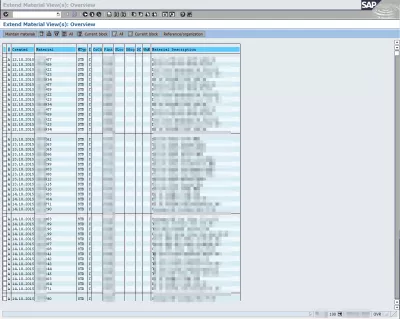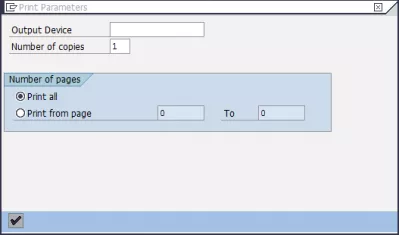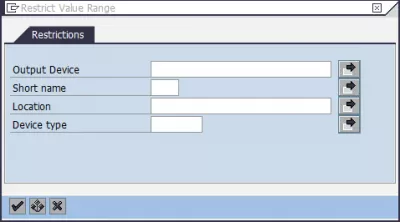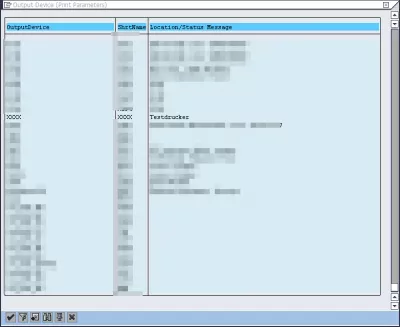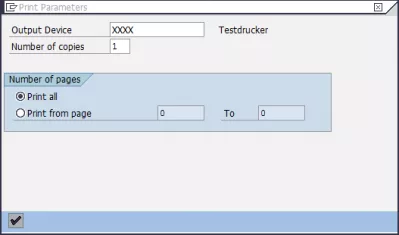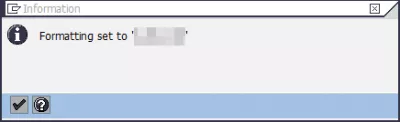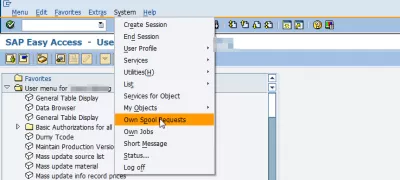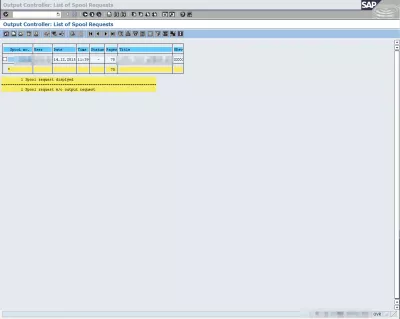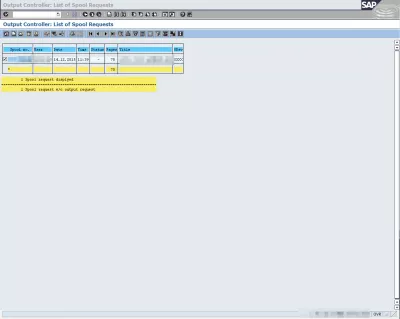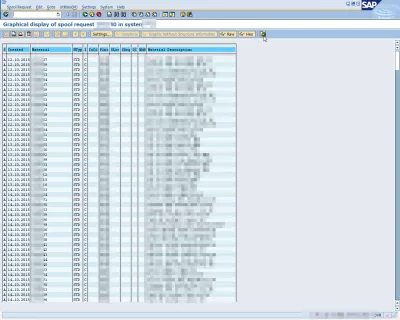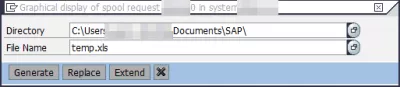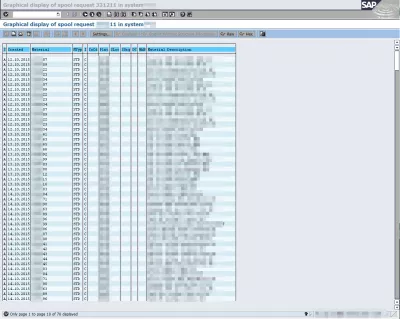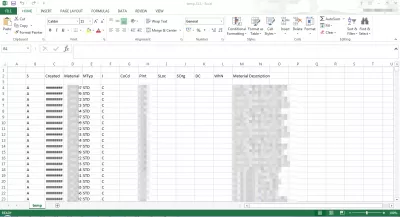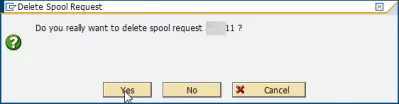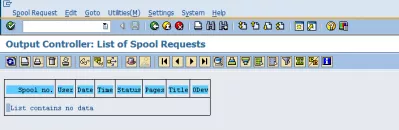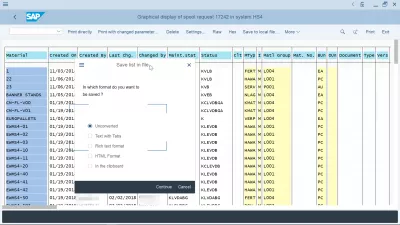3つの簡単な手順でSAPレポートをExcelにエクスポートする方法は?
SAPエクスポートを使用して、ファイルを含むレポートをExcelに出力
基本的に任意のSAPリストをExcelにエクスポートすることができます。実際にはファイルに印刷し、複数のソリューション、変換されていない印刷、MS Excelスプレッドシートのエクスポート、メモ帳で表示するリッチテキスト形式、Webブラウザ用のHTML形式表示、およびコピーすることができます。
SAPテーブルをExcelにエクスポートせずに、SAPシステムからスプール機能を使用してSAPレポートをエクスポートする場合は、次の3つの簡単な手順に従ってください。
- SAPにエクスポートするレポートを見つけて、印刷機能を開き、「SAPスプールのみ」オプションを保持し、
- SAPスプールトランザクションSP01を使用して、ローカルファイルにエクスポートして、SAPでスプールをExcelに変換します。
- Excelでローカルファイルを開いて、SAPでExcelにスプールをダウンロードします。
以下の詳細な手順を参照して、SAPレポートをExcelにエクスポートし、Excelでの高度なvlookup、Excelの文字列比較、発生回数のカウントなどの基本的なスプレッドシート操作を実行します。
SAPで実行されたレポートのテーブルから始めて、最初のステップでは、エクスポートするか、またはすべてを取り出すために必要なデータを選択し、標準の印刷オプションを選択します。
さて、エクスポートする標準オプションがなくても、このデータをエクスポートできることが重要なのは、出力デバイスとも呼ばれる正しいプリンタを選択することです。
スプール印刷またはプリンタへの直接印刷
ここでは、実際に何も印刷しないプリンタを見つけるために、指定されたフォームを使用する必要があります。ゴーストプリンタを使用したいからです。ファイルをスプールリストで使用できるようにする必要があります。
たとえば、検索文字列を入れずに、プリンタの一覧全体が表示される場合があります。物理的な操作は一切行わず、処理が完了するまでファイルを保存するだけの偽のプリンタを見つける必要があります。
この例では、モックプリンターは4つのXを持つプリンターです。これはテストプリンターで、物理的なプリンターには接続されていませんが、単に印刷プールを管理するために使用されます。
プリンタが選択されたので、印刷を開始し、操作の成功を確認するメッセージが表示されます。
SAPメイン画面(SAP Easy Accessの可能性が最も高い)に戻ります。メニュー>システムスプール依頼を選択し、プリンタファイルを取得することができます。
そしてここにそれがあります!このエントリは、実際に私たちが前にトリガしたレポートの印刷です。そのレポートは輸出者になることはできませんでしたが、ここではプリンタの準備ができています。
スプール依頼の出力コントローラ一覧tcode SP01。
SAPでスプール依頼を印刷する方法
印刷するスプールを選択するか、MSExcelにエクスポートすることになります。この場合は単一選択です。
そのスプール依頼をグラフィック表示することができます。スプール依頼は、右上の適切なアイコンをクリックして、必要なファイルにエクスポートする最初のステップです。
ポップアップでは、デフォルトでは未変換、スプレッドシート、リッチテキスト形式、HTML形式、またはコンテンツ全体をクリップボードにコピーすることができるスプール出力を保存するファイルの種類を確認します。
フォーマットを選択した後、別のポップアップがファイルの宛先を要求します。これはもちろん、 SAPクライアント%%で書き込みモードでアクセスできる必要があります。たとえば、ドキュメントフォルダーである可能性があります。
それだけですが、SAPウィンドウの下部に短い確認メッセージが表示されると、操作が成功したことが示されます。
最終的なメッセージは、非常に多くのページを表示するとメモリオーバーフローが発生する可能性がありますが、ほとんどの標準ファイルでは正常であるはずです。メッセージは単に破棄できます。
SAPからデータをエクスポートしてExcelにエクスポートする方法
ファイルをExcelまたは別のスプレッドシート表示プログラムで開くことができ、SAPで使用可能なテーブルが表示されるはずです。
ファイルがエクスポートされたら、スプール管理トランザクションSP01に戻ることを忘れないでください。サーバーのメモリ不足を防ぐためにスプールリストをクリーンアップすることが重要です。
印刷されたスプールを選択し、不要になったスプールを選択して削除アイコンを選択すると、スプールを削除する前に確認を求めるポップアップが表示されます。
スプール依頼リストはクリーンで、ファイルは既にコンピュータにエクスポートされているはずです。
問題の説明
SAPからのデータのエクスポート方法、SAPでのスプール依頼の印刷方法、SAPで請求書を印刷する方法、SAPでPOを印刷する方法、SAPで印刷する方法、SAPでスプールファイルを保存する方法
よくある質問
- SAPレポートをエクスポートするにはどうすればよいですか?
- SAPテーブルをExcelにエクスポートしたくないが、 SAPレポートをエクスポートしたい場合は、 SAPシステムからのスプール機能で簡単に行うことができます。
- SAPからレポートをExcelにエクスポートするにはどうすればよいですか?
- Excelに SAPからレポートをエクスポートするには、通常、レポートインターフェイス内のエクスポート関数を使用することが含まれます。
- SAPレポートのエクスポートを自動化して、定期的なレポートに優れていますか?
- 繰り返しの *SAP *レポートのエクスポートをExcelに自動化することは、スクリプトまたはスケジュールされたジョブを *SAP *で設定することで達成できます。
ビデオでの非技術者向けSAP HANAの概要

Yoann BierlingはWeb Publishing&Digital Consulting Professionalであり、技術の専門知識と革新を通じて世界的な影響を与えています。彼は、個人や組織がデジタル時代に成功するように力を与えることに情熱を傾けており、教育コンテンツの作成を通じて、例外的な結果をもたらし、成長を促進するように駆り立てられています。